Přehled
Tato příručka poskytuje strukturovaný přístup k diagnostice a řešení chyb „Network Timeout“ nebo „Registration Failure“ na diagnostických tabletech XTOOL (e.g., D7, D8, D9, řada A30). Tyto chyby obvykle indikují problémy s připojením k síti, registrací zařízení nebo komunikací se serverem. Systematicky postupujte podle níže uvedených kroků, abyste identifikovali a vyřešili hlavní příčinu.
Časté příčiny a řešení
1. Nestabilní nebo žádné síťové připojení
ProblémTablet se nemůže připojit k serverům XTOOL z důvodu nestabilního nebo chybějícího internetového připojení. Řešení:
-
Ověření připojení k Wi-Fi:
-
Ujistěte se, že je tablet připojen ke stabilní síti Wi-Fi. Zkontrolujte ikonu Wi-Fi ve stavovém řádku, abyste potvrdili připojení.
-
Otestujte připojení otevřením prohlížeče na tabletu a přejděte na spolehlivý web (e.g., www.google.com).
-
Pokud se připojení nezdaří, restartujte Wi-Fi router nebo se připojte k alternativní síti.
-
-
Zkontrolujte sílu signálu:
-
Přesuňte tablet blíže k routeru, abyste eliminovali rušení signálu od zdí nebo jiných zařízení.
-
Pokud používáte veřejnou síť (e.g. v autoservisu nebo autosalonu), přepněte na osobní Wi-Fi nebo mobilní hotspot, protože veřejné sítě mohou mít omezení.
-
-
Kompatibilita s Wi-Fi frekvencemi:
-
Některé modely XTOOL (e.g., D7, D8) podporují pouze Wi-Fi 2,4 GHz, nikoli 5 GHz.
-
Na tabletu přejděte na Nastavení > Wi-Fi, vyberte svou síť a zkontrolujte frekvenční pásmo (2,4 GHz nebo 5 GHz). Pokud je nastaveno na 5 GHz, nakonfigurujte router tak, aby používal 2,4 GHz, nebo povolte samostatnou síť 2,4 GHz.
-
Chcete-li zkontrolovat frekvenci v počítači:
-
OknaKlikněte na ikonu Wi-Fi v pravém dolním rohu, vyberte „Vlastnosti“ a v okně Nastavení zkontrolujte „Pásmo sítě“.
-
macOSPodržte klávesu „Option“, klikněte na ikonu Wi-Fi v pravém horním rohu a zkontrolujte informace o „Kanálu“ pro 2,4 GHz nebo 5 GHz.
-
-
2. Problémy se serverem XTOOL
ProblémServery XTOOL mohou být v současné době údržbovány nebo mohou mít dočasné výpadky, což brání registraci nebo komunikaci. Řešení:
-
Počkejte a zkuste to znovuPočkejte 30–60 minut a zkuste se zaregistrovat znovu, protože problémy se serverem jsou často dočasné.
-
Zkontrolovat stav serveruNavštivte oficiální webové stránky XTOOL (www.xtoolglobal.com) nebo podpůrné kanály (e.g., support.xtool.com) pro oznámení o údržbě nebo výpadcích serveru.
-
Kontaktovat podporuPokud problém přetrvává, napište e-mail na podporu XTOOL na adresu info@xtoolglobal.com pro potvrzení dostupnosti serveru.
3. Firewall nebo síťová omezení
ProblémBrány firewall, proxy servery nebo síťová omezení (běžná ve veřejných nebo pracovních sítích) mohou blokovat odchozí provoz na servery XTOOL, zejména do regionů mimo USA, jako je Čína.Řešení:
-
Přepnout sítě: Připojte se k osobní síti Wi-Fi nebo mobilnímu hotspotu a obejděte omezení veřejných nebo pracovních sítí (e.g., hotelová nebo garážová Wi-Fi vyžadující přihlášení k portálu).
-
Zakázat VPN/Proxy:
-
Služby VPN nebo proxy mohou změnit směrování IP adres a narušit komunikaci se serverem.
-
Na tabletu přejděte na Nastavení > Síť a internet > VPN (nebo ekvivalentní), deaktivujte všechny aktivní VPN a zkuste registraci znovu.
-
U počítačů použitých při instalaci zakažte proxy servery:
-
OknaPřejít na Nastavení > Síť a internet > Proxy a vypněte nastavení proxy serveru.
-
macOSPřejít na Nastavení systému > Síť > Wi-Fi > Podrobnosti > Proxy servery a zakázat proxy servery.
-
-
-
Kontrola blokování provozu:
-
Ujistěte se, že vaše síť neblokuje odchozí provoz do regionů mimo USA (e.g., servery v Číně). V případě podezření se obraťte na správce sítě nebo použijte jinou síť.
-
Proveďte ping test pro ověření připojení:
-
Připojte tablet k počítači pomocí USB.
-
V softwaru XTOOL (e.g., aplikace Diagnostika), přejděte na Nastavení > Informace o zařízení najít IP adresu tabletu.
-
V počítači otevřete Příkazový řádek (Windows) nebo Terminál (macOS), typ ping [IP adresa]a stiskněte klávesu Enter. Doba odezvy delší než 150 ms značí slabé připojení; přepněte na silnější síť.
-
-
4. Nesprávné nastavení data a času
ProblémNesprávné systémové datum nebo čas může narušit zabezpečenou komunikaci se serverem, což vede k vypršení časového limitu nebo chybám při registraci. Řešení:
-
Nastavení automatického data a času:
-
Na tabletu přejděte na Nastavení > Systém > Datum a čas.
-
Umožnit Automatické nastavení času a Automatické nastavení časového pásma.
-
Pokud automatické nastavení selže, nastavte ručně správné datum, čas a časové pásmo na základě vaší polohy (e.g., GMT+8 pro Šen-čen, Čína).
-
-
Synchronizovat a zkusit znovuPo aktualizaci restartujte tablet a zkuste se znovu zaregistrovat.
5. Problémy s konfigurací Wi-Fi
ProblémNesprávné nastavení Wi-Fi (e.g., jméno, heslo nebo šifrování) může zabránit úspěšné registraci. Řešení:
-
Ověřte název a heslo Wi-Fi:
-
Ujistěte se, že název sítě Wi-Fi (SSID) a heslo zadané v aplikaci Diagnostika tabletu jsou správné a obsahují pouze písmena a číslice (žádné speciální znaky jako ', ', ', '! nebo ').
-
Pokud heslo přesahuje 32 znaků, zkraťte ho v nastavení routeru.
-
-
Zkontrolujte typ šifrování:
-
Zařízení XTOOL vyžadují šifrování WPA nebo WPA2 (ne WPA3).
-
Přejděte do administrátorského panelu routeru (obvykle přes 192.168.0.1 nebo 192.168.1.1 v prohlížeči), zkontrolujte typ šifrování a v případě potřeby přepněte na WPA2.
-
-
Obnovit konfiguraci Wi-Fi:
-
V aplikaci Diagnóza přejděte na Nastavení > Wi-Fi, vyberte možnost „Zapomenout síť“ a znovu zadejte přihlašovací údaje k Wi-Fi.
-
Nebo si nastavte mobilní hotspot na svém smartphonu (u iPhonů zajistěte 2,4 GHz) a připojte k němu tablet.
-
6. Problémy se softwarem nebo firmwarem
ProblémZastaralý nebo poškozený software/firmware může způsobit selhání registrace. Řešení:
-
Aktualizace aplikace Diagnostika:
-
Otevřete aplikaci Diagnostika, přejděte na Nastavení > O aplikacia zkontrolujte aktualizace.
-
Stáhněte si nejnovější verzi z www.xtoolglobal.com nebo v obchodě s aplikacemi tabletu.
-
-
Zkontrolujte firmware:
-
Připojte tablet k počítači přes USB, otevřete aplikaci Diagnostika a přejděte na Nastavení > Aktualizace firmwaru.
-
Pokud se aktualizace firmwaru nezdaří nebo na zařízení blikající fialový indikátor zobrazí, použijte režim pro vývojáře k vynucené aktualizaci firmwaru. Viz průvodce aktualizací firmwaru na adrese support.xtool.com.
-
-
Vymazat mezipaměť:
-
Pokud se po aktualizaci softwaru vyskytnou problémy s registrací, vymažte mezipaměť aplikace:
-
Tablety XTOOL s operačním systémem AndroidPřejít na Nastavení > Aplikace > Diagnostika > Úložiště > Vymazat mezipaměť.
-
Restartujte tablet a zkuste registraci znovu.
-
-
-
Přeinstalujte aplikaci:
-
Pokud je aplikace poškozená, odinstalujte ji pomocí Nastavení > Aplikace > Diagnostika > Odinstalovat.
-
Znovu nainstalujte z www.xtoolglobal.com nebo v obchodě s aplikacemi tabletu.
-
7. Problémy s hardwarem
Problém: Vadný hardware, například uvolněná anténa nebo poškozený kabel USB, může bránit připojení k síti. Řešení:
-
Zkontrolujte anténu Wi-Fi:
-
Pokud vám to vyhovuje, otevřete zadní panel tabletu (viz uživatelská příručka) a ujistěte se, že je kabel antény Wi-Fi bezpečně připojen k hlavní řídicí desce.
-
Pokud je poškozen, kontaktujte podporu XTOOL a požádejte o výměnu.
-
-
Zkontrolujte kabel USB (pokud se používá pro nastavení):
-
Použijte originální USB kabel dodaný s tabletem.
-
Zkontrolujte, zda není poškozený (proříznutí, roztřepené vodiče, ohnuté konektory). V případě potřeby vyzkoušejte s jiným kvalitním datovým kabelem USB (nepouze pro nabíjení).
-
Nepoužívejte přední USB porty na stolních počítačích, protože mohou mít nestabilní napájení.
-
-
Test USB portu:
-
Připojte chytrý telefon ke stejnému portu USB a ověřte funkčnost přenosu souborů. Pokud selže, zkuste jiný port nebo počítač.
-
Další kroky pro řešení problémů
-
Vypněte a vypněte tablet:
-
Vypněte tablet, odpojte jej ze zásuvky (pokud je to možné), počkejte 3 minuty a znovu jej zapněte.
-
Po restartu zkuste registraci znovu.
-
-
Obnovit nastavení sítě:
-
Jdi na Nastavení > Systém > Možnosti resetování > Obnovit Wi-Fi, mobilní připojení a Bluetooth.
-
Znovu nakonfigurujte připojení Wi-Fi a zkuste registraci znovu.
-
-
Zkontrolujte systémová omezení:
-
Na tabletu se ujistěte, že žádná nastavení zabezpečení neblokují přístup aplikace Diagnostika k síti.
-
Jdi na Nastavení > Soukromí > Oprávnění aplikací a udělte aplikaci Diagnostika všechna potřebná oprávnění.
-
-
Otestujte s jiným zařízením:
-
Pokud je to možné, zkuste registraci pomocí jiného tabletu nebo počítače XTOOL, abyste zjistili, zda se problém týká konkrétního zařízení.
-
Kontaktování podpory XTOOL
Pokud výše uvedené kroky problém nevyřeší:
-
Odeslat požadavek na podporu:
-
Návštěva support.xtool.com nebo e-mail info@xtoolglobal.com.
-
Pro rychlejší vyřešení uveďte následující podrobnosti:
-
Model tabletu (e.g., D7, D8, D9, A30).
-
Sériové číslo (naleznete v Nastavení > O aplikaci nebo na zadní straně zařízení).
-
Přesná chybová hláška a snímky obrazovky.
-
Kroky pro řešení problémů již byly vyzkoušeny.
-
-
Očekávejte odpověď do 1 pracovního dne.
-
-
Zkontrolujte stav záruky:
-
Pokud máte podezření na problémy s hardwarem, ověřte si záruku prostřednictvím www.xtoolglobal.com a v případě potřeby požádejte o opravu nebo výměnu.
-
Poznámky
-
Abyste předešli problémům s kompatibilitou, ujistěte se, že tablet používá nejnovější firmware a verzi diagnostické aplikace.
-
Nepoužívejte sítě se složitým ověřováním (e.g., podnikové sítě vyžadující certifikáty) během registrace.
-
Pokud máte podezření na regionální síťová omezení (e.g..., blokování provozu do Číny), obraťte se na správce sítě nebo použijte mobilní hotspot.
Pro další pomoc nebo pokyny specifické pro daný model uveďte model tabletu a další podrobnosti o chybě a já vám mohu kroky pro řešení problémů přizpůsobit.

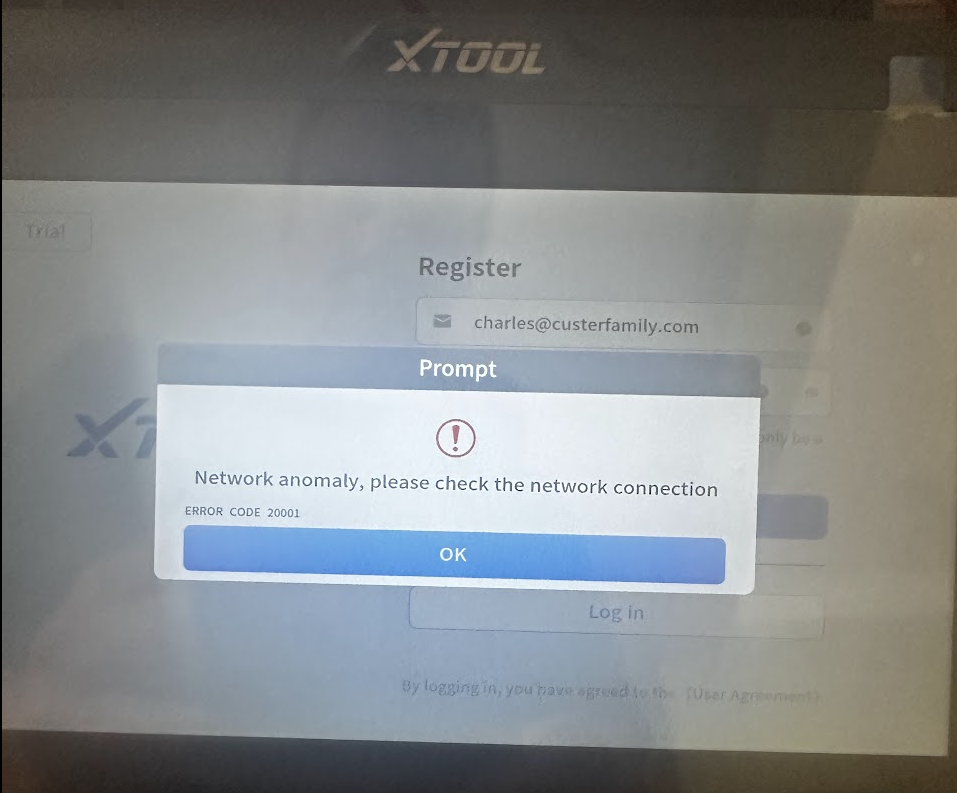
1 komentář
اريد تغير لغة جهاز الى العربية